Windows8如何禁用IE浏览器?
Windows 8是美国微软开发的新一代操作系统,Windows 8共有4个发行版本,分别面向不同用户和设备。于2012年10月26日发布。微软在Windows 8操作系统上对界面做了相当大的调整。取消了经典主题以及Windows 7和Vista的Aero效果,加入了ModernUI,和Windows传统界面并存。同时Windows徽标大幅简化,以反映新的Modern UI风格。前身旗形标志转化成梯形。
IE浏览器是系统自带的一款软件,虽然它能帮助我们浏览网页与视频,但是它不是很智能,因此有很多用户想使用别的浏览器然后禁用IE浏览器,不过不知道怎么操作。那么Windows8怎么禁用IE浏览器呢?不知道的朋友赶紧看看小编整理的以下文章内容吧!

方法/步骤:
1、首先打开电脑的计算机窗口,这里我们主要是打开控制面板。当然你也可以在在桌面上按下键盘的Windows键+X然后在出现的菜单界面打开控制面板。
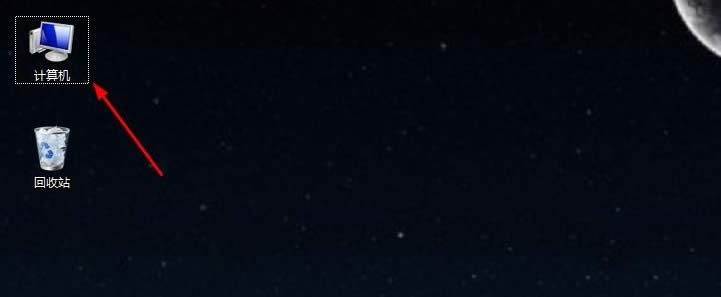
2、打开计算机以后,点击上方打开控制面板。
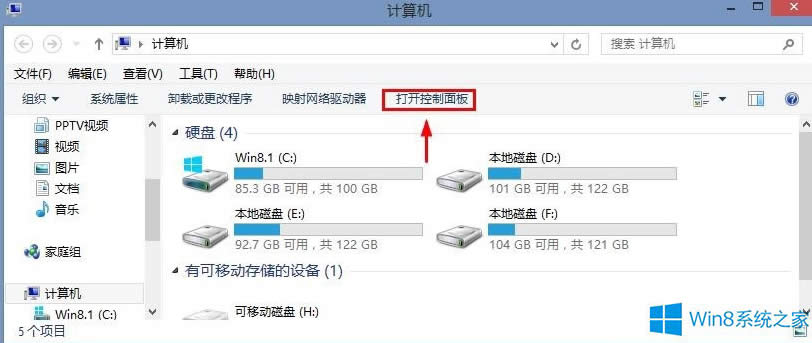
3、打开控制面板以后,程序中点击卸载程序打开。
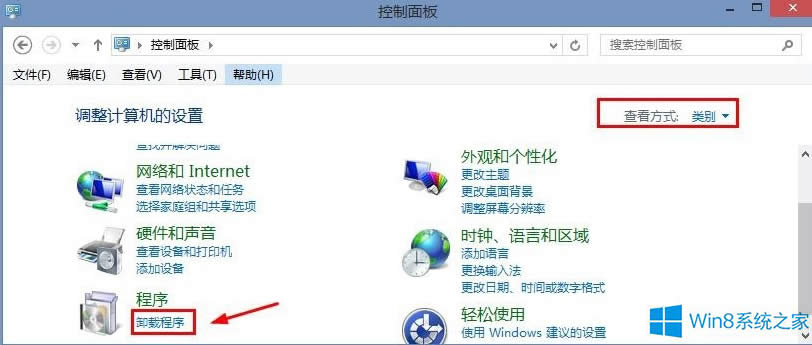
4、程序和功能窗口里面,我们点击左侧的启用或关闭Windows功能。
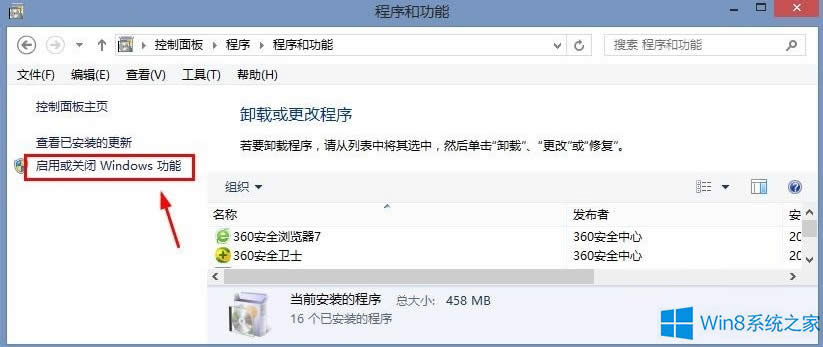
5、这时候的窗口中我们将Internet Explorer10前面的对勾取消。
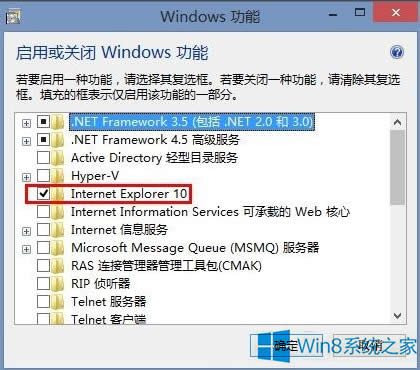
6、这时候出现的窗口中,点击是即可,这样关闭IE浏览器功能。

7、现在我们点击这里的确定,让我们的设置生效。
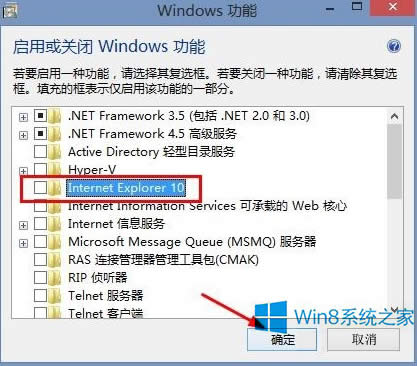
8、重新启动计算机以后,我们发现电脑IE浏览器已经无法使用,当你需要的时候,按照上面的方法打开IE浏览器即可。
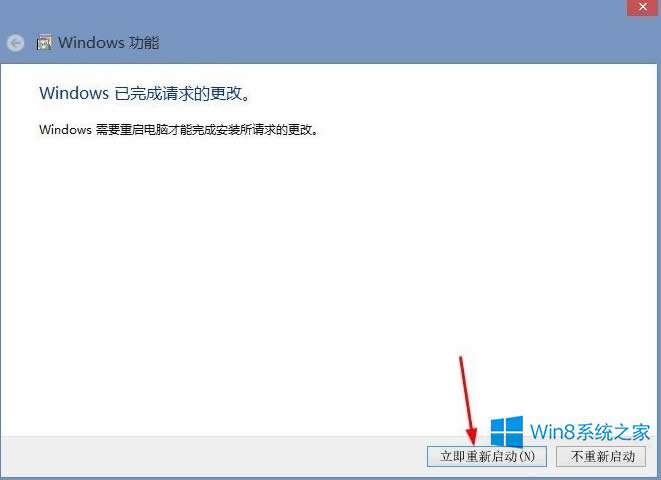
Windows8禁用IE浏览器的教程就讲到这里了,很简单吧,我们只需要进入控制面板,然后依次打开卸载程序——启用或关闭Windows功能,接着在进行勾选是否使用IE选项,最后点击确定重启计算机即可。
Windows 8是对云计算、智能移动设备、自然人机交互等新技术新概念的全面融合,也是“三屏一云”战略的一个重要环节。Windows 8提供了一个跨越电脑、笔记本电脑、平板电脑和智能手机的统一平台。
……